Veuillez visiter notre chaîne YouTube pour les tutoriels vidéos et notre blog pour découvrir les astuces à utiliser dans vos animations. Tutoriels vidéo.
FR : Tutoriels : HUE Intuition
Ces instructions concernent les versions antérieures à HUE Intuition 2.0. Nous vous recommandons de mettre à jour votre logiciel lorsque cela est possible ; vous pouvez télécharger la dernière version de HUE Intuition ici.
Si vous ne parvenez pas à mettre à jour votre logiciel, veuillez suivre les instructions ci-dessous selon si vous avez reçu un code d’activation ou une clé de licence lors de l’achat du logiciel HUE Intuition.
Codes d’activation
Un code d’activation n’est utilisé qu’une seule fois pour enregistrer votre logiciel sur notre site Web et pour générer votre clé de licence qui est ensuite demandée lors des prochaines activations. Les codes d’activation sont imprimés au dos du Guide d’utilisateur, comme illustré ici.
Les codes d’activation de HUE Intuition commencent toujours par «INT», par exemple : INT1234567890.
Les codes d’activation n’utilisent pas la lettre «O» ; le «0» de votre code est toujours le chiffre zéro «0».
Clés de licence
Les clients ayant acheté uniquement une licence du logiciel ou des licences multiples peuvent recevoir une clé de licence directement au lieu de passer par l’étape d’enregistrement du code d’activation décrite ci-dessus. Dans ce cas, le logiciel est enregistré automatiquement sur notre site Web à l’adresse e-mail utilisée pour passer la commande et vos clés de licence seront affichées dans votre compte. Vous recevrez également un e-mail de confirmation avec vos détails d’activation et votre mot de passe. (Il se peut qu’il soit atterri dans Spam).
Les clés de licence HUE Intuition sont plus longues et ressemblent à ceci: 123456-123456-1234-1234567890
Enregistrement de votre logiciel via le site Web HUE
N. B. : Si vous enregistrez une licence au nom d’une école ou d’une entreprise, nous vous recommandons de créer le compte sur notre site avec une adresse mail de l’administrateur général plutôt qu’avec un e-mail personnel pour que les détails d’activation restent facilement accessibles.
1. Télécharger
Il est toujours préférable de télécharger la dernière version du logiciel à partir de notre site Web plutôt que d’installer la version que vous aurez pu recevoir sur un CD car les mises à jour du système Windows / Mac sont publiées régulièrement.
2. Installer
Double-cliquez sur le fichier téléchargé pour lancer le programme d’installation du logiciel et installer HUE Intuition sur votre ordinateur.
3. Enregistrer
… Avec un code d’activation.
Choisissez l’option “Activate with an Activation Code” (Activer avec un code d’activation) pour les premières activations. Un compte sera automatiquement créé sur notre site Web, enregistrant votre code d’activation à l’adresse e-mail que vous aurez choisie lors de l’activation. Vous recevrez un e-mail de confirmation avec votre clé de licence, que vous devrez utiliser pour toute autre activation.
… Avec une clé de licence.
Choisissez l’option “Activate with a License Key” (Activer avec une clé de licence) si vous avez déjà enregistré votre code d’activation auparavant ou si vous avez acheté uniquement le logiciel sans la caméra dans notre boutique en ligne.
… Avec une clé hors ligne.
Si l’ordinateur que vous utilisez n’a pas accès à Internet, vous devriez peut-être d’abord directment enregistrer votre code d’activation sur notre site Web pour obtenir votre clé de licence. Veuillez consulter nos tutoriels pour plus de détails sur comment activer le logiciel HUE Intuition et HUE Animation hors ligne.
Si vous avez déjà enregistré votre code d’activation mais que vous ne connaissez pas votre clé de licence ni comment télécharger la dernière version du logiciel, veuillez noter que toutes les mises à jour du logiciel et vos détails d’activation sont disponibles dans votre compte HUE.
Si vous ne vous rappelez plus comment vous connecter sur votre compte, vous pouvez demander une réinitialisation de votre mot de passe ou un rappel de votre clé de licence perdue.
Si vous avez besoin de plus d’aide, veuillez nous contacter en précisant toutes les informations qui pourraient nous être utiles (numéro de commande, détails d’activation, message d’erreur, etc.).
Ces instructions concernent HUE Intuition 2.0.0.0 ou des versions ultérieures. Nous vous recommandons de mettre à jour votre logiciel lorsque cela est possible ; vous pouvez télécharger la dernière version de HUE Intuition ici. Si vous ne parvenez pas à mettre à jour votre logiciel, veuillez consulter les instructions d’activation concernant les anciennes versions ici.
Depuis HUE Intuition 2.0, vous n’avez plus besoin de saisir votre code d’activation ou votre clé de licence lors de l’installation. L’enregistrement de votre logiciel se fait en ligne.
Une fois le logiciel téléchargé et installé sur votre PC Windows ou Mac, connectez votre caméra HUE et ouvrez HUE Intuition. L’icône de votre menu Démarrer/Charms barre (Windows) ou de votre dossier Applications (Mac) sera rouge avec une lentille au milieu, comme indiqué sur la capture d’écran ci-dessous.

Si vous ne voyez pas l’image de votre caméra en direct à l’écran, vérifiez que la lumière du socle de la caméra est allumée et que la caméra est bien connectée à votre ordinateur. Il est également important de vérifier votre antivirus / logiciel de sécurité et les paramètres de confidentialité de votre ordinateur si vous utilisez Windows 10 ou une version plus récente de macOS. Vous pouvez utiliser le menu déroulant Camera pour choisir un appareil HUE différent.
Ces instructions concernent les versions antérieures à HUE Intuition 2.0. Nous vous recommandons de mettre à jour votre logiciel lorsque cela est possible ; vous pouvez télécharger la dernière version de HUE Intuition ici.
Si vous ne parvenez pas à mettre à jour votre logiciel, veuillez sélectionner votre version de la liste ci-dessous. Si vous ne la connaissez pas, le numéro de version est affiché en bas à droite de l’écran de démarrage de HUE Intuition et dans l’option de menu About HUE Intuition (À propos de HUE Intuition).
HUE Intuition 1.7.2.0 (Windows)
HUE Intuition 1.7.1.4 to 1.7.1.9 (Windows)
HUE Intuition 1.7.1.3 or earlier (Windows)
HUE Intuition 1.7.2.0 to 1.7.2.1 (Mac)
HUE Intuition 1.7.1.3 to 1.7.1.9 (Mac)
HUE Intuition 1.7.1.2 or earlier (Mac)
Activer HUE Intuition 1.7.2.0 (Windows) / 1.7.2.0 (Mac)
Une fois l’installation terminée sur votre ordinateur Windows ou Mac, connectez votre caméra et démarrez HUE Intuition. Une icône rouge avec une lentille au centre sera insérée dans votre menu Démarrer ou Charms Bar (Windows) ou dans votre dossier Applications (Mac), comme illustré ci-dessous.
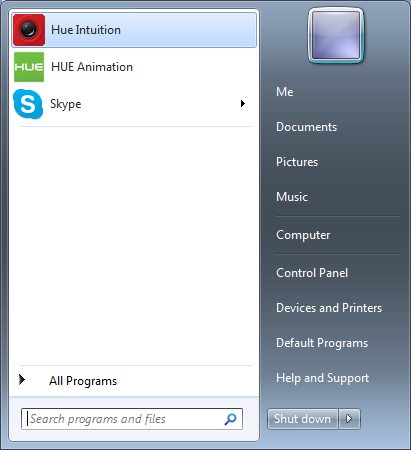
La première fois que vous utilisez le logiciel, il vous sera demandé d’entrer votre code d’activation. Veuillez sélectionner la première option Activate with an Activation Code si vous disposez d’un code d’activation qui n’a jamais été utilisé auparavant. Si vous ne trouvez pas votre code d’activation, les informations sur cette page devraient vous aider.
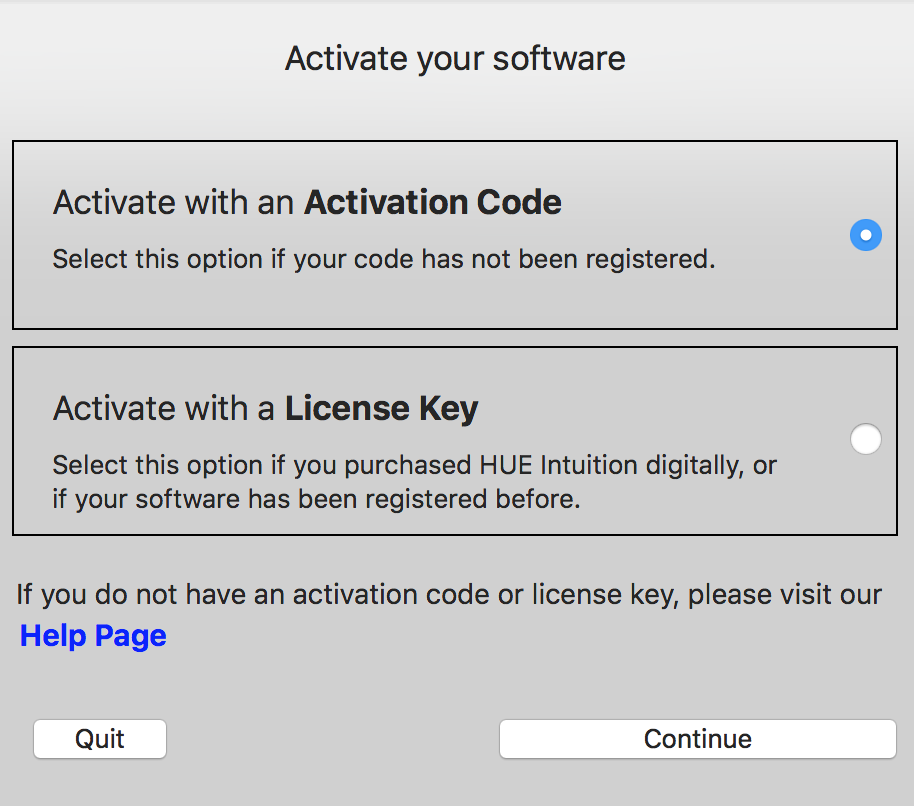
Entrez vos informations comme indiqué ci-dessous, puis cliquez sur Activate (Activer). Cela lancera l’application et enregistrera le logiciel à votre adresse e-mail. Votre compte sera créé automatiquement sur notre site Web.
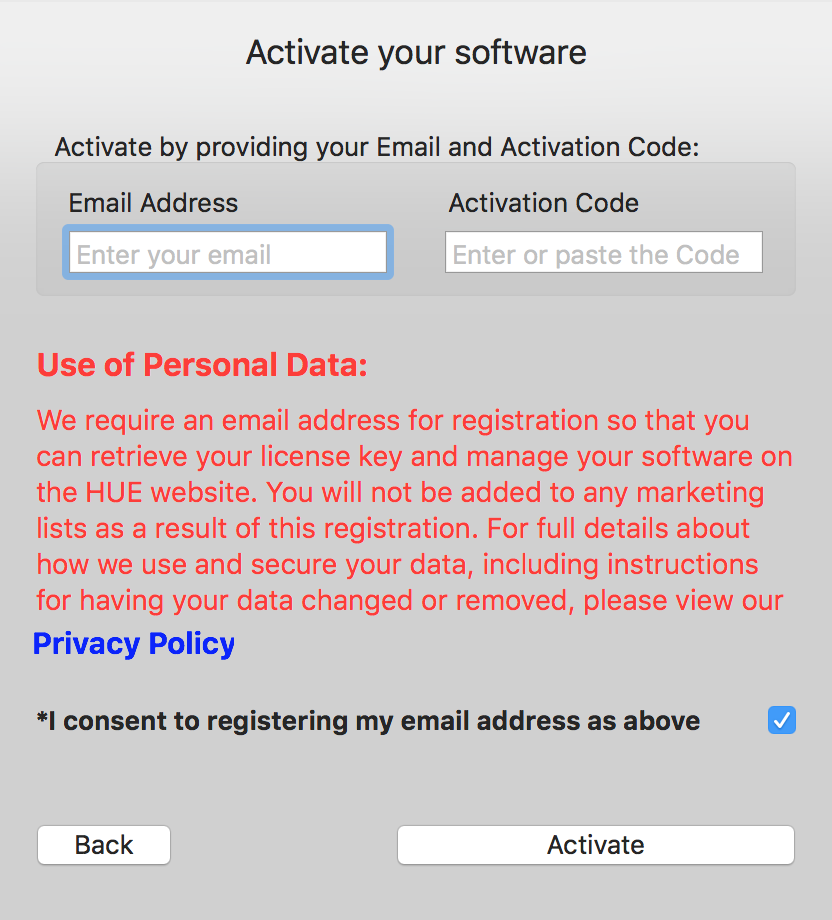
Si vous disposez d’une longue clé de licence au lieu d’un code d’activation, vous devez sélectionner la deuxième option Activate with a License Key sur l’écran d’activation puis suivre les instructions qui s’affichent.
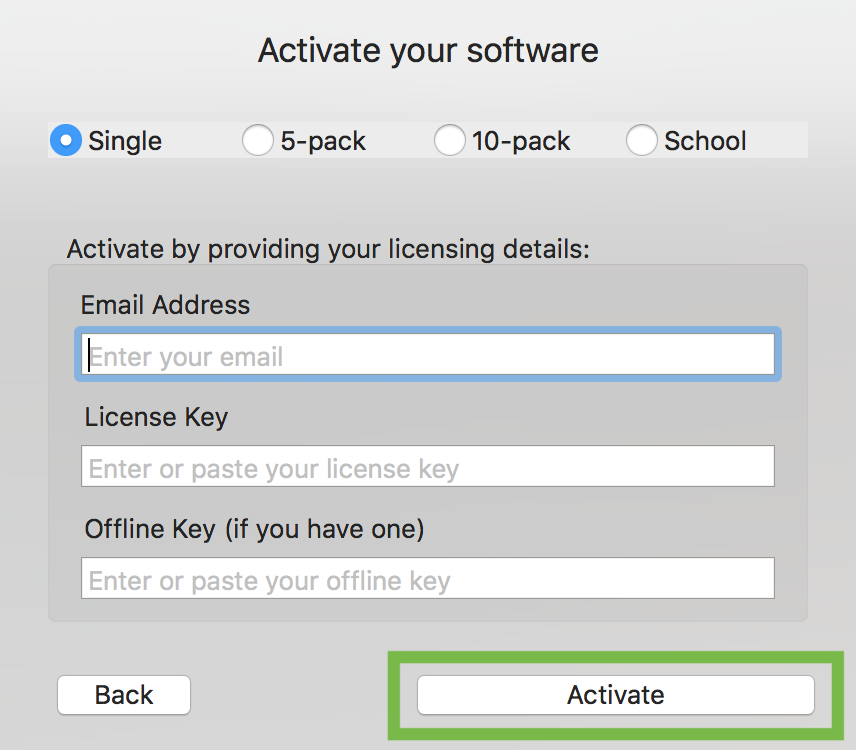
Après avoir enregistré le logiciel pour la première fois, votre longue clé de licence sera à tout moment accessible via votre compte en ligne.
Remarque:. Vous aurez besoin d’une connexion Internet pour l’authentification initiale. Si vous n’avez pas d’accès Internet ou vous recevez un message d’erreur concernant une clé hors ligne (an offline key), veuillez consulter cette FAQ.
Si vous ne voyez pas l’image de votre caméra en direct à l’écran, vérifiez que la lumière du socle de la caméra est allumée et que la caméra est bien connectée à votre ordinateur. Il est également important de vérifier votre antivirus / logiciel de sécurité et les paramètres de confidentialité de votre ordinateur si vous utilisez Windows 10 ou une version plus récente de macOS. Vous pouvez utiliser le menu déroulant Camera pour choisir un appareil HUE différent.
Activer HUE Intuition 1.7.1.4 (Windows) / 1.7.1.3 (Mac)
Une fois l’installation terminée sur votre ordinateur Windows ou Mac, connectez votre caméra et démarrez HUE Intuition. Une icône rouge avec une lentille au centre sera insérée dans votre menu Démarrer ou Charms Bar (Windows) ou dans votre dossier Applications (Mac), comme illustré ci-dessous.
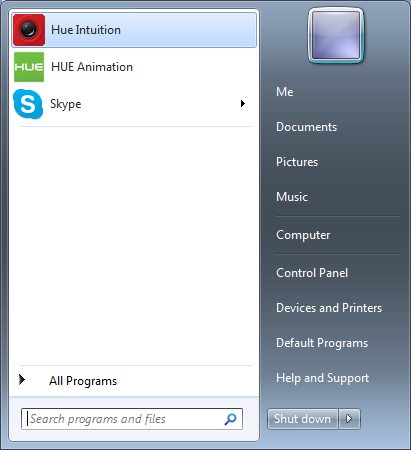
La première fois que vous utilisez le logiciel, il vous sera demandé d’entrer votre adresse mail et code d’activation. Veuillez sélectionner la première option Activate by providing your Email and Activation Code si vous disposez d’un code d’activation qui n’a jamais été utilisé auparavant. Si vous ne trouvez pas votre code d’activation, les informations sur cette page devraient vous aider.
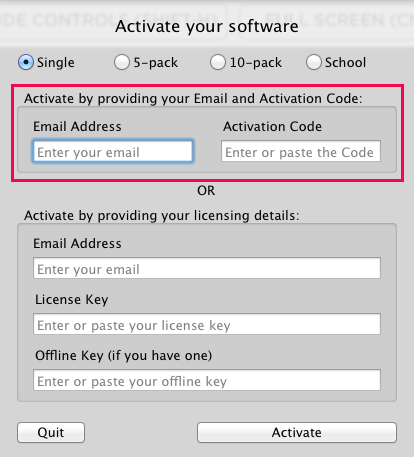
Si vous disposez d’une longue clé de licence au lieu d’un code d’activation, vous pouvez entrer ces détails d’activation dans la deuxième partie de l’écran en laissant la première partie vide. Voir l’image ci-dessous.
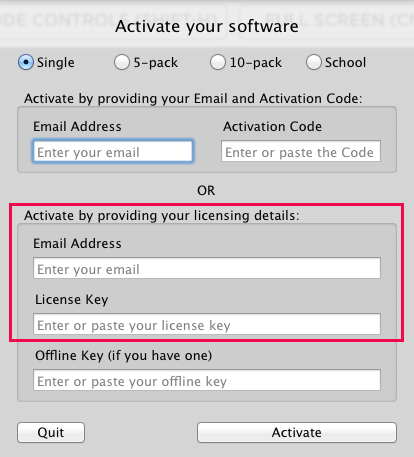
Après avoir enregistré le logiciel pour la première fois, votre longue clé de licence sera à tout moment accessible via votre compte en ligne.
Remarque:. Vous aurez besoin d’une connexion Internet pour l’authentification initiale. Si vous n’avez pas d’accès Internet ou vous recevez un message d’erreur concernant une clé hors ligne (an offline key), veuillez consulter cette FAQ.
Si vous ne voyez pas l’image de votre caméra en direct à l’écran, vérifiez que la lumière du socle de la caméra est allumée et que la caméra est bien connectée à votre ordinateur. Il est également important de vérifier votre antivirus / logiciel de sécurité et les paramètres de confidentialité de votre ordinateur si vous utilisez Windows 10 ou une version plus récente de macOS. Vous pouvez utiliser le menu déroulant Camera pour choisir un appareil HUE différent.
Activer HUE Intuition 1.7.1.3 (Windows) / 1.7.1.2 (Mac)
Une fois l’installation terminée, connectez votre caméra et démarrez HUE Intuition. Une icône rouge avec une lentille au centre sera insérée dans votre menu Démarrer ou Charms Bar (Windows) ou dans votre dossier Applications (Mac), comme illustré ci-dessous.
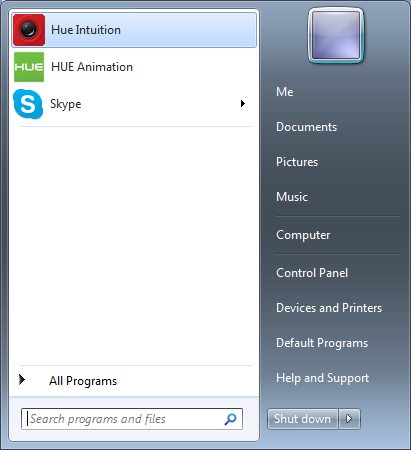
La première fois que vous utilisez le logiciel, il vous sera demandé d’entrer votre code d’activation. Entrez vos coordonnées puis cliquez sur License. Cela permet de lancer l’application.
Remarque: Vous aurez besoin d’une connexion Internet pour l’authentification initiale.
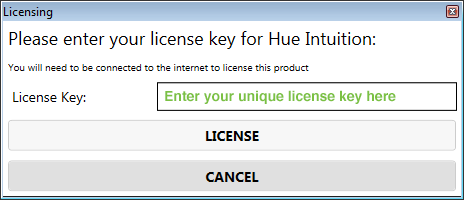
Si vous ne voyez pas l’image de votre caméra en direct à l’écran, vérifiez que la lumière du socle de la caméra est allumée et que la caméra est bien connectée à votre ordinateur. Il est également important de vérifier votre antivirus / logiciel de sécurité et les paramètres de confidentialité de votre ordinateur si vous utilisez Windows 10 ou une version plus récente de macOS. Vous pouvez utiliser le menu déroulant Camera pour choisir un appareil HUE différent.
Téléchargez la version de HUE Intuition appropriée depuis l’email d’activation, puis ouvrez le fichier téléchargé. Vous devriez voir la fenêtre ci-dessous.
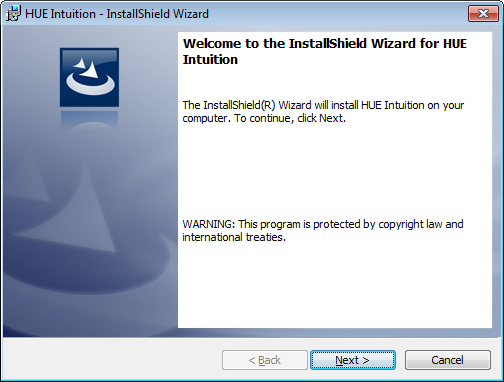
Cliquez sur Next, puis lisez et acceptez les termes de la licence d’activation. Si vous souhaitez modifier le répertoire d’installation, cliquez sur Change…. Voir ci-dessous.
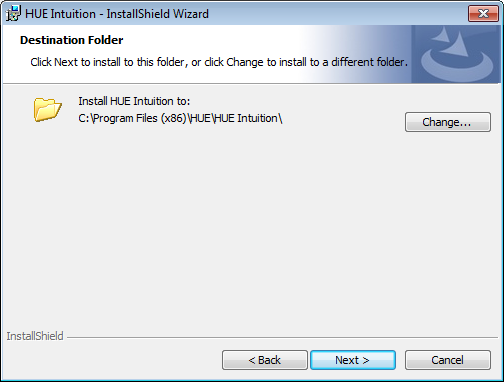
Cliquez sur Install pour une installation avec les paramètres standards du logiciel.
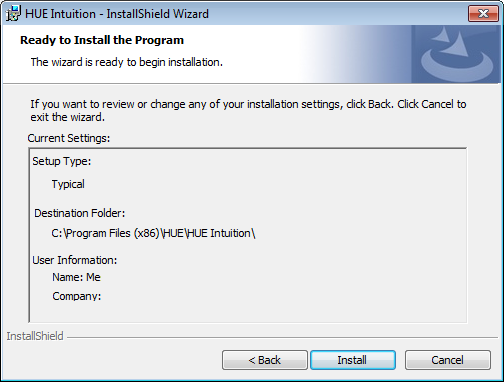
Lorsque l’installation est complète, cliquez sur Finish.
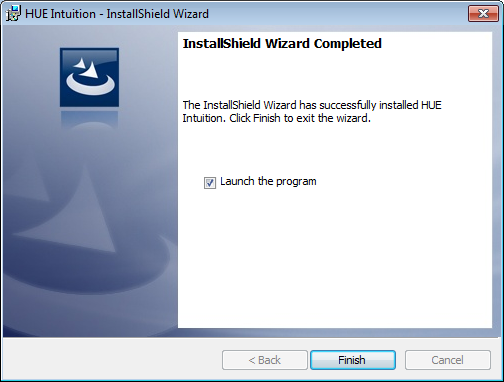
Remarque : Si un message d’avertissement de votre antivirus s’affiche, prenez soin de vérifier que le fichier téléchargé (setup.exe) n’a pas été renommé, ensuite confirmez que vous souhaitez l’ouvrir.
Si votre copie de HUE Intuition est contenue dans un CD, ouvrez-le et recherchez le dossier Mac. Lisez le contrat de licence avant de lancer l’installation, puis faites glisser HUE Intuition dans le dossier Applications pour l’installer sur votre ordinateur. Vous devrez entrer un mot de passe administrateur pour terminer l’installation.
Si vous avez téléchargé logiciel, vous devrez ouvrir le fichier ZIP téléchargé avant de suivre les instructions ci-dessus.
Cliquez ici pour plus d’informations
Tutoriels vidéo
Pour accéder à tous les tutoriels en français, cliquez sur l’icône “playlist” en haut à gauche de la vidéo ci-dessous.
Par défaut, le lecteur les lira dans l’ordre, mais vous pouvez tout à fait sélectionner une vidéo en particulier si vous le souhaitez ; vous n’avez qu’à cliquer dessus, parmi les tutos de la playlist !
“1/6” signifie que vous regardez actuellement le premier des 6 tutoriels disponibles.
